内存错误原因及解决
- 格式:docx
- 大小:17.25 KB
- 文档页数:3

电脑开机后出现内存错误该如何处理在我们日常使用电脑的过程中,有时开机后会遭遇令人烦恼的内存错误。
这不仅会影响电脑的正常运行,还可能导致数据丢失或系统崩溃。
那么,当遇到这种情况时,我们应该如何处理呢?首先,我们需要了解一下什么是内存错误。
内存是电脑用于暂时存储数据和程序的地方,就像一个临时的工作空间。
当电脑开机时,系统会对内存进行检测和初始化。
如果在这个过程中发现了问题,比如内存模块损坏、接触不良、内存配置错误或者软件冲突等,就会出现内存错误的提示。
常见的内存错误类型有很多。
比如,“内存不足”的错误提示通常意味着当前运行的程序或系统所需的内存超过了电脑实际可用的内存。
还有“内存地址错误”,这可能是由于软件试图访问非法或不存在的内存地址导致的。
另外,“内存损坏”错误则可能表示内存硬件本身出现了故障。
当电脑开机后出现内存错误时,我们可以采取以下一系列的步骤来解决问题。
第一步,重新启动电脑。
有时候,这只是一个暂时的小故障,简单的重启可能就会解决问题。
在重启过程中,系统会重新进行内存的检测和初始化,有可能消除错误。
如果重启后问题依然存在,我们就需要检查硬件方面的问题。
首先,打开电脑机箱,检查内存模块是否安装正确。
确保内存插紧在插槽中,没有松动的迹象。
如果有多条内存,可以尝试只保留一条内存,然后开机测试,以此来判断是否是其中某一条内存出现了问题。
另外,清洁内存的金手指也是一个有效的方法。
金手指是内存与插槽接触的部分,长时间使用后可能会积累灰尘或氧化,影响接触效果。
使用橡皮擦轻轻擦拭金手指,去除上面的污垢和氧化物,然后重新安装内存,看看是否能解决问题。
如果硬件方面没有问题,那么很可能是软件冲突或者系统设置错误导致的内存错误。
我们可以进入安全模式来进行排查。
在安全模式下,系统只加载最基本的驱动和服务,很多第三方软件和驱动都不会运行。
如果在安全模式下没有出现内存错误,那么就很可能是某个第三方软件或驱动的问题。
此时,我们可以逐步卸载最近安装的软件或更新的驱动,直到找到导致问题的那个程序。

电脑开机后出现内存错误应该如何排查和解决当我们满心欢喜地打开电脑,准备开始一天的工作或娱乐时,却被突然弹出的内存错误提示弄得心烦意乱。
别担心,这篇文章将带你深入了解电脑开机后出现内存错误的排查和解决方法,让你的电脑重新恢复正常运行。
首先,我们需要明白内存错误可能出现的几种常见形式。
有时,电脑可能会直接蓝屏,并显示一些与内存相关的错误代码;或者在系统启动过程中卡住,无法进入操作系统;还有可能在运行某些程序时频繁崩溃,提示内存不足等。
那么,当遇到这些情况时,我们该从哪里入手进行排查呢?第一步,检查硬件连接。
内存可能由于长时间使用或者搬运电脑等原因,出现松动的情况。
所以,我们可以先关机,拔掉电源插头,然后打开机箱侧板,小心地取下内存条,用干净的橡皮擦轻轻擦拭内存条的金手指部分(就是与插槽接触的金属片),去除上面可能存在的氧化层或污垢。
之后,再将内存条正确地插回插槽,确保插紧插牢。
第二步,进行内存测试。
Windows 系统自带了一个内存诊断工具,我们可以通过以下步骤来使用它:按下“Windows +R”键,输入“mdschedexe”,然后按下回车键。
在弹出的窗口中,选择“立即重新启动并检查问题(推荐)”。
系统会在重启后自动进行内存检测,这个过程可能需要一些时间,请耐心等待。
检测完成后,系统会再次自动重启,并在登录界面显示检测结果。
如果检测出内存存在问题,那么就需要考虑更换内存条了。
第三步,查看系统日志。
在 Windows 系统中,我们可以通过“事件查看器”来查看系统日志。
按下“Windows +R”键,输入“eventvwrmsc”,然后按下回车键。
在事件查看器中,依次展开“Windows 日志” “系统”,查找与内存相关的错误信息。
这些错误信息可能会为我们提供更具体的线索,帮助我们确定问题所在。
第四步,检查软件冲突。
某些软件可能会因为与系统或者其他软件不兼容,导致内存错误。
我们可以尝试在安全模式下启动电脑,看看是否还会出现内存错误。

内存的常见故障原因与解决方法总结内存的常见故障原因与解决方法总结内存的常见故障原因与解决方法总结内存是电脑中重要的部件之一,如果内存本身质量或者在安装时出现了问题,那么计算机的整体性能会受影响,电脑甚至会出现各种故障,如无法开机、开机黑屏、开机报警等。
其实由于内存导致的问题除了内存本身的故障外,其他的基本上都是一些小问题,往往我们到了维修点后,十分八分钟就能搞定,今天,笔者就把常见的几种内存故障的表现及其原因总结出来,希望会对大家有所帮助。
内存损坏,导致开机内存报警:这种故障应该是大家经常遇到,并且多数是头天晚上还好好的,第二天早晨一开机,听到的不是平时“嘀”的一声,而是“嘀,嘀,嘀...”响个不停,显示器也没有图像显示。
这种故障多数时候是因为电脑的使用环境不好,湿度过大,在长时间使用过程中,内存的金手指表面氧化,造成内存金手指与内存插槽的接触电阻增大,阻碍电流通过,因而内存自检错误。
表现为一开机就“嘀嘀”的响个不停,也就是我们常说的“内存报警”。
这种问题的处理方法也很简单,就是取下内存,使用橡皮将内存两面的金手指仔细的擦洗干净,再插回内存插槽就可以了。
这里要注意的是,在擦洗金手指时,尽量不要用手直接接触金手指,因为手上汗液会附着在金手指上,在使用一段时间后会再次造成金手指氧化,重复出现同样的故障。
内存损坏导致系统经常报注册表错误:这类故障比较常见,表现为能够正常启动系统,但是在进入桌面时,系统会提示注册表读取错误,需要重新启动电脑修复该错误,但是再次启动电脑后,仍旧是同样的故障。
对于此类问题,我们可以进入安全模式,在运行中敲入“MSCONFIG”命令,将“启动”项中的ScanRegistry前面的去除,然后再重新启动电脑。
如果故障排除,说明该问题真的是由注册表错误引起的;如果故障仍然存在,基本上就可以断定该机器内存有问题,这时需要使用替换法,换上性能良好的内存条检验是否存在同样的故障就可以了。
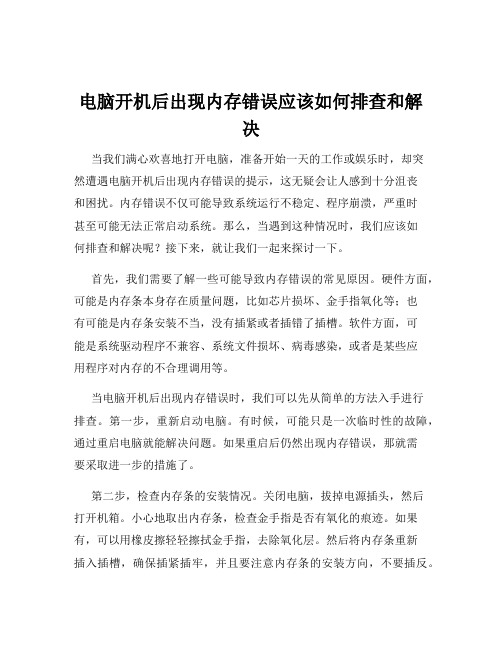
电脑开机后出现内存错误应该如何排查和解决当我们满心欢喜地打开电脑,准备开始一天的工作或娱乐时,却突然遭遇电脑开机后出现内存错误的提示,这无疑会让人感到十分沮丧和困扰。
内存错误不仅可能导致系统运行不稳定、程序崩溃,严重时甚至可能无法正常启动系统。
那么,当遇到这种情况时,我们应该如何排查和解决呢?接下来,就让我们一起来探讨一下。
首先,我们需要了解一些可能导致内存错误的常见原因。
硬件方面,可能是内存条本身存在质量问题,比如芯片损坏、金手指氧化等;也有可能是内存条安装不当,没有插紧或者插错了插槽。
软件方面,可能是系统驱动程序不兼容、系统文件损坏、病毒感染,或者是某些应用程序对内存的不合理调用等。
当电脑开机后出现内存错误时,我们可以先从简单的方法入手进行排查。
第一步,重新启动电脑。
有时候,可能只是一次临时性的故障,通过重启电脑就能解决问题。
如果重启后仍然出现内存错误,那就需要采取进一步的措施了。
第二步,检查内存条的安装情况。
关闭电脑,拔掉电源插头,然后打开机箱。
小心地取出内存条,检查金手指是否有氧化的痕迹。
如果有,可以用橡皮擦轻轻擦拭金手指,去除氧化层。
然后将内存条重新插入插槽,确保插紧插牢,并且要注意内存条的安装方向,不要插反。
如果内存条安装没有问题,接下来我们可以尝试更换内存条的插槽。
有些主板上的内存插槽可能存在故障,更换插槽也许能解决问题。
如果以上方法都没有效果,那很可能是内存条本身出现了故障。
此时,我们可以使用内存检测工具来对内存条进行检测。
有很多免费的内存检测软件可供选择,比如 MemTest86 等。
运行这些工具,它们会对内存进行全面的检测,包括读写测试、稳定性测试等。
如果检测结果显示内存条存在故障,那就需要更换新的内存条了。
除了硬件方面的排查,软件问题也可能导致内存错误。
首先,我们可以检查系统驱动程序是否最新。
过时的驱动程序可能会与内存管理产生冲突,导致内存错误。
可以通过设备管理器或者电脑厂商的官方网站来更新驱动程序。

电脑开机时出现内存检测错误该如何处理在我们日常使用电脑的过程中,开机时遇到内存检测错误是一件比较让人头疼的事情。
这种情况不仅会影响我们的使用体验,还可能导致电脑无法正常启动和运行。
那么,当遇到这种问题时,我们应该如何处理呢?下面就让我们一起来探讨一下。
首先,我们需要了解一下内存检测错误可能出现的原因。
常见的原因包括内存硬件故障、内存不兼容、内存插槽接触不良、BIOS 设置错误以及操作系统故障等。
当电脑开机出现内存检测错误时,我们可以先尝试重新插拔内存条。
关闭电脑电源,打开机箱,找到内存条所在的位置。
小心地将内存条从插槽中拔出,使用干净的橡皮擦轻轻擦拭内存条的金手指部分,去除可能存在的氧化层。
然后,将内存条重新插入插槽中,确保插紧插牢。
重新开机,看看问题是否得到解决。
如果重新插拔内存条没有效果,那么可能是内存插槽接触不良。
可以尝试更换内存条插槽,再次开机检查。
内存硬件故障也是导致内存检测错误的常见原因之一。
如果有多条内存条,可以尝试逐一单独插入电脑,开机检测,以确定是哪一条内存条出现了问题。
如果确定是某一条内存条损坏,需要更换新的内存条。
内存不兼容的情况也时有发生。
特别是在升级内存或者使用不同品牌、型号、频率的内存条时。
此时,需要检查内存条的规格是否与电脑主板兼容,尽量使用相同品牌、型号和频率的内存条。
BIOS 设置错误也可能引发内存检测错误。
我们可以进入 BIOS 界面,恢复 BIOS 的默认设置。
不同的电脑进入 BIOS 的方法可能不同,一般在开机时按下 Del、F2 或者其他特定的按键。
在 BIOS 中找到“Load Default Settings”(加载默认设置)或者“Reset to Default”(恢复默认)等选项,进行恢复操作。
此外,操作系统故障也可能导致内存检测错误。
我们可以尝试使用系统自带的内存检测工具进行检测和修复。
在 Windows 系统中,可以在搜索栏中输入“内存诊断”,然后运行该工具进行检测。
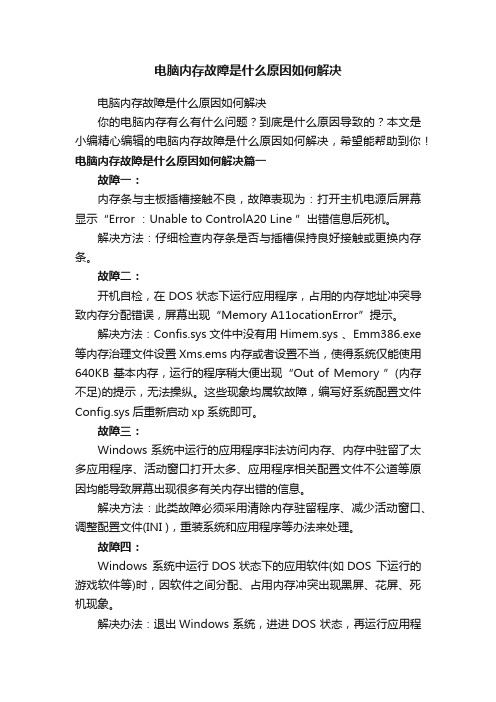
电脑内存故障是什么原因如何解决电脑内存故障是什么原因如何解决你的电脑内存有么有什么问题?到底是什么原因导致的?本文是小编精心编辑的电脑内存故障是什么原因如何解决,希望能帮助到你!电脑内存故障是什么原因如何解决篇一故障一:内存条与主板插槽接触不良,故障表现为:打开主机电源后屏幕显示“Error :Unable to ControlA20 Line ”出错信息后死机。
解决方法:仔细检查内存条是否与插槽保持良好接触或更换内存条。
故障二:开机自检,在DOS状态下运行应用程序,占用的内存地址冲突导致内存分配错误,屏幕出现“Memory A11ocationError”提示。
解决方法:Confis.sys文件中没有用Himem.sys 、Emm386.exe 等内存治理文件设置Xms.ems 内存或者设置不当,使得系统仅能使用640KB 基本内存,运行的程序稍大便出现“Out of Memory ”(内存不足)的提示,无法操纵。
这些现象均属软故障,编写好系统配置文件Config.sys后重新启动xp系统即可。
故障三:Windows 系统中运行的应用程序非法访问内存、内存中驻留了太多应用程序、活动窗口打开太多、应用程序相关配置文件不公道等原因均能导致屏幕出现很多有关内存出错的信息。
解决方法:此类故障必须采用清除内存驻留程序、减少活动窗口、调整配置文件(INI ),重装系统和应用程序等办法来处理。
故障四:Windows 系统中运行DOS状态下的应用软件(如DOS 下运行的游戏软件等)时,因软件之间分配、占用内存冲突出现黑屏、花屏、死机现象。
解决办法:退出Windows 系统,进进DOS 状态,再运行应用程序。
故障五:程序有病毒,病毒程序驻留内存、CMOS参数中内存值的大小被病毒修改,将导致内存值与内存条实际内存大小不符、内存工作异常等现象。
解决办法:采用杀毒软件消除病毒;CMOS中参数被病毒修改,先将CMOS短接放电,重新启动机器,进进CMOS后仔细检查各项硬件参数,正确设置有关内存的参数值。
电脑内存故障及解决方法电脑内存(RAM)是计算机中的重要组件,用于临时存储和快速读取数据。
然而,有时候我们可能会遇到电脑内存故障的问题,这将严重影响计算机的性能和稳定性。
本文将介绍常见的电脑内存故障原因,并给出相应的解决方法,以帮助读者轻松解决电脑内存问题。
一、电脑内存故障原因1. 不稳定的电压供应:电脑内存需要稳定的电压供应来正常工作,如果电脑电源质量不好或电压不稳定,就容易导致内存故障。
2. 过热:过高的内温度可以对电脑内存产生不良影响,导致内存速度减慢甚至故障。
3. 物理损坏:内存条插槽松动、脱落或内存条本身损坏都可能导致内存故障。
4. 软件冲突:某些软件在运行中与内存发生冲突,可能导致内存故障。
二、电脑内存故障解决方法1. 检查电源:确保电脑电源供应稳定并且质量可靠。
使用品牌电源,避免使用劣质电源。
另外,使用稳定的电源插座也是很重要的。
2. 内存温度控制:保持电脑的散热系统良好运行,确保内存条不会因过热而故障。
清理电脑内部灰尘、安装散热器或风扇等方法都能有效降低内存温度。
3. 检查内存条插槽:确保内存条插槽安装稳固,不要出现松动或者脱落的现象。
如果插槽有问题,可以尝试重新插拔内存条或更换故障的插槽。
4. 内存测试:通过内存测试软件(如MemTest86)来检查内存的稳定性。
这些软件可以帮助发现内存中的错误和故障,并提供修复建议。
5. 更新驱动程序和操作系统:确保计算机上的驱动程序和操作系统都是最新的版本。
有时,内存故障可能是由于旧版本的软件与内存不兼容造成的。
6. 停止冲突软件:如果在某个特定的软件运行时出现内存故障,可以尝试停止该软件并寻找替代方案,或者更新软件至最新版本以解决内存冲突。
7. 更换内存条:如果以上方法仍然无法解决问题,那很可能是内存条本身存在故障。
此时,可以尝试更换内存条并重新测试。
总结:电脑内存故障可能会影响计算机的性能和稳定性,但通过正确的方法和解决方案,我们能够轻松地解决这些问题。
2023年内存出错怎么办?有什么现象?怎么解决?整理内存出错怎么办?有什么现象?怎么解决?内存是电脑配件中非常重要的硬件之一。
内存故障在电脑中也比较常见,有的时候电脑故障仅仅是内存条松动了,也有的时候是由于内存损坏等等,下面我们还来看看内存故障的一些现象和处理方法吧!一、内存接触不良导致开机无显示故障状况:有时打开电脑电源后显示器无显示,并且听到持续的蜂鸣声。
有的电脑会表现为始终重启。
故障缘由:此类故障一般是由于内存条和主板内存槽接触不良所引起的。
排解故障:拆下内存,用橡皮擦来回擦拭金手指部位,然后重新插到主板上。
假如多次擦拭内存条上的金手指并更换了内存槽,但是故障仍不能排解,则可能是内存损坏,此时可以另外找一条内存来试试,或者将本机上的内存换到其他电脑上测试,以便找出问题之所在。
二、内存引起不能开机故障状况:对内存故障的推断,大致可以分为两种状况。
一种状况是无法开机,显示器无任何显示,但电源风扇有反应,机箱喇叭会发出持续不断的鸣叫声;另一种状况是可以开机启动,但系统运行不正常。
比如常常消失前面提到的“非法操作”和“注册表错误”的提示。
故障缘由:前一种故障很明显是内存损坏或安装错误引起的。
后一种则是内存的不稳定造成的,大多数状况都属于内存质量有问题。
由于内存是很重要的配件,系统对内存的检测也是很认真。
在启动过程中,主板BIOS程序会对内存进行检测,一旦内存有严峻质量问题,就会给出提示并停止启动。
排解故障:一旦内存有问题,首先应当关机拔下内存条认真看看内存芯片表面是否有被烧毁的迹象,金手指、电路板等处是否有损坏的迹象。
假如内存无损坏,则应检查内存安装是否正确,是否插入到位。
可以将内存拔出,将金手指用橡皮擦或无水酒精认真擦拭,待酒精挥发后再重新认真插入到内存插槽内。
另外,主板内存插槽的损坏也会导致内存无法正常使用。
三、内存过热导致死机故障状况:一台正常运行的电脑上突然提示“内存不行读”,然后是一串英文提示信息。
电脑开机时出现内存检测错误该如何处理在使用电脑的过程中,不少朋友可能都遇到过开机时出现内存检测错误的情况。
这一问题一旦出现,往往会让人感到困扰,因为它可能会影响电脑的正常启动和使用。
接下来,我们就详细探讨一下遇到这种情况时应该如何处理。
首先,我们需要了解一下为什么电脑开机时会出现内存检测错误。
内存是电脑中用于暂时存储数据和程序的重要组件,如果内存出现问题,就可能导致数据读取和写入错误,从而引发内存检测错误。
常见的原因包括内存接触不良、内存损坏、内存不兼容、BIOS 设置错误等。
当电脑开机出现内存检测错误时,我们可以先尝试重新插拔内存。
关闭电脑电源,拔掉电源线,然后打开机箱侧板。
找到内存插槽,小心地将内存条拔出,用干净的橡皮擦轻轻擦拭内存条的金手指部分,去除上面可能存在的氧化层或污垢。
擦拭完成后,将内存条重新插入插槽,确保插紧插牢。
有时候,仅仅是因为内存接触不良,通过这样简单的操作就能够解决问题。
如果重新插拔内存后问题仍然存在,那么可能是内存本身出现了损坏。
我们可以使用内存检测工具来对内存进行检测。
在网上有很多免费的内存检测软件,如 MemTest86 等。
下载并运行这些软件,它们会对内存进行全面的检测,检查是否存在坏块或其他故障。
如果检测结果显示内存有损坏,那么就需要更换新的内存条。
内存不兼容也是导致开机内存检测错误的一个常见原因。
如果您最近升级了内存,或者在电脑中安装了不同规格、不同品牌的内存条,就可能会出现这种情况。
此时,建议您检查电脑主板支持的内存类型和频率,确保所安装的内存条与之兼容。
如果不兼容,需要更换为合适的内存条。
另外,BIOS 设置错误也可能导致内存检测错误。
我们可以进入BIOS 设置界面,检查内存相关的设置是否正确。
比如内存频率、时序等设置,如果设置不正确,可能会导致内存工作不稳定。
如果您不确定如何正确设置 BIOS,可以将 BIOS 恢复为默认设置,通常在 BIOS设置界面中有“Load Default Settings”或“Load Optimized Defaults”的选项,选择该选项即可恢复默认设置。
内存故障现象及解决方法内存故障是指计算机内存出现问题,导致计算机无法正常运行。
内存故障的主要表现是计算机运行速度变慢、系统崩溃、无法启动等。
本文将从几个常见的内存故障现象入手,探讨其解决方法。
1.计算机运行变慢当计算机运行变慢时,首先要考虑的是内存问题。
因为计算机运行过程中大量的数据需要被加载到内存中运行,如果内存容量不足,就会导致计算机运行缓慢的情况发生。
解决这个问题的方法是增加内存容量。
可以通过购买更大容量的内存条来解决,或者通过增加内存颗粒来扩容,以提高计算机的运行速度。
2.系统崩溃内存故障常常会导致系统崩溃。
系统崩溃的原因有很多,可能是由于内存损坏或者内存过热导致。
当系统崩溃时,可以尝试重新启动计算机,如果问题依然存在,那么可以考虑更换内存或者清洁内存风扇,以解决问题。
3.无法启动如果计算机无法启动或者无法进入操作系统,有可能是因为内存插槽松动或者内存损坏。
解决这个问题的方法是检查内存插槽是否牢固连接,如果插槽松动,可以将内存重新插入插槽中。
如果问题依然存在,可以尝试更换内存。
4.内存读写错误内存读写错误是指计算机在读写数据时出现错误,导致系统异常或者数据丢失。
这种问题可能是由于内存模块不兼容、内存频率不匹配等原因导致的。
解决这个问题的方法是检查内存模块是否兼容,可以尝试将内存条更换为兼容的型号;同时,也可以尝试降低内存频率以匹配主板的要求。
5.系统提示内存错误有时候,当计算机遇到内存故障时,会提示一些错误信息,比如“内存不足”、“内存校验错误”等。
这时候,可以通过一些系统工具来进行诊断。
比如,可以使用Windows自带的内存诊断工具来检测内存问题,并进行修复。
总结起来,内存故障的解决方法主要包括增加内存容量、更换内存、清洁内存风扇、检查内存插槽、降低内存频率等。
当遇到内存故障时,可以根据具体情况采取相应的解决措施。
最重要的是,定期检查和维护计算机的内存,及时发现和解决问题,以确保计算机的正常运行。
您好!出现:0x???????? 指令引用的0x????????内存。
该内存不能为"read"或"written"。
【1】对电脑没有影响或【偶尔】出现,不用管它,【重启电脑】后可能会自动消失。
【2】盗版系统或Ghost版本系统,系统文件错误或丢失,也会出现该问题,及时安装官方发行的补丁,{检查电脑年、月、日是否正确}。
建议:安装【正版】系统。
【3】检查驱动是否出现问题,重新安装驱动或及时更新驱动。
【4】病毒引起的:升级杀毒软件或下载专杀工具,清理恶意插件,对电脑全盘杀毒。
【5】硬件引起的:
(1)可能是内存条出现的小问题,关机断电,把内存条拆下清理干净重新安装。
必要时更换内存条。
(硬件上一般不会出现该问题)
【6】软件引起的:
(1)安装的软件与系统或其它软件发生冲突,盗版或带病毒的软件,请慎重下载软件,最好使用正版。
【这里主要说的是检查开机启动项,把没必要启动的启动项禁止开机启动】
(2)如果你的电脑中安装了两款或两款以上的同类软件,比如:两款杀毒软件、两款优化系统软件等,请卸载一款,以免发生冲突,以保持电脑稳定性。
(3)有些系统补丁下载安装了错误补丁,可能与您当前的系统或其它软件发生冲突,也会出现该问题。
卸载该补丁,找到适合您电脑补丁,重新下载重新安装。
(4)当安装或打开运行播放器、游戏、QQ等第三方软件,出现该问题时。
可能是您下载的软件存在着危险,系统本身为了保护系统不受影响,也会出现该内存不能为“read”或“wrtten”。
一般的解决办法就是卸载该软件重新安装。
如果不能解决,需要更换同类型其它版本的软件,或找到发生冲突的软件卸载它,问题才能解决。
可以试试下面的方法:看看能不能解决。
◆开始→运行→输入cmd→回车,在命令提示符下输入下面命令
for %1 in (%windir%\system32\*.dll) do regsvr32.exe /s %1回车。
完成后,在输入下面的
for %i in (%windir%\system32\*.ocx) do regsvr32.exe /s %i 回车。
如果怕输入错误,可以复制这两条指令,然后在命令提示符后击鼠标右键,打“粘贴”,回车,耐心等待,直到屏幕滚动停止为止。
(重启电脑)。
●在检查运行regedit进入注册表, 在
HKEY_LOCAL_MACHINE\SOFTWARE\Microsoft\Windows\CurrentVersion\E xplorer\ShellExecuteHooks 下,应该只有一个正常的键值
{AEB6717E-7E19-11d0-97EE-00C04FD91972}, 将其他的删除。
【如果还有一个(默认)值不用管它,一般它为空。
】必要时【还原】或重新安装系统。
电脑出现:内存不能为read与written,这是下载的“软件”与电脑内存有“冲突”!原因总结起来,有以下方面,偶尔出现,点:取消,即可!
1.电脑中了木马或者有病毒在干扰!
试试:杀毒软件,360安全卫士+360杀毒双引擎版,或者金山卫士+金山毒霸,建议:修复“高危”和“重要”漏洞!使用“木马云查杀”和“360杀毒”,
“全盘扫描”和“自定义扫描”病毒和木马,删除后,重启电脑!
开机后,点开“隔离|恢复”,找到木马和病毒,彻底删除!
2.如果第1种方法不行,打开:“360安全卫士”,“木马查杀”里的:“360系统急救箱”!
先“开始急救”,查杀完毕,删除“可疑启动项”和木马,再重启电脑!
然后点开“文件恢复区”,找到“可疑启动项”和木马,点“彻底删除文件”!
再点开“系统修复”,“全选”,再点“立即修复”!网络修复,立即修复,重启电脑!
3.用“360安全卫士”,“系统修复”,一键修复!再:“清理插件”,立即扫描,立即清理:恶评插件!
4.你下载的“播放器”,或“聊天软件”,或“IE浏览器”,或者“驱动”,或
“游戏”的程序不稳定,或者“版本太旧”!建议卸掉,下载新的,或将其升级
为“最新版本”!
5.软件冲突,你安装了两款或两款以上的同类软件(如:两款播放器,两款
qq,或多款浏览器,多款杀毒软件,多款网游等等)!它们在一起不“兼容”,
卸掉“多余”的那一款!
6.卸载方法:你在电脑左下角“开始”菜单里找到“强力卸载电脑上的软件”,找到多余的那款卸掉!卸完了再“强力清扫”!
或者“360安全卫士”,“软件管家”,点开,第4项:“软件卸载”,点开,找
到“多余”和“类似”的软件卸载!如:“播放器”,点开,留下“暴风”,卸载“快播”!如:“下载”:点开,留下“迅雷”,卸载“快车”!(看准了再卸,别把有用的卸了)
7.如果还是不行,去网上下载一个“read修复工具”,修复试试!
8.再不行,重启电脑,开机后按“F8”,回车,回车,进到“安全模式”里,“高级启动选项”,找到:“最后一次正确配置”,按下去试试,看看效果如何!
9.再不行,开始菜单,运行,输入cmd,回车,在命令提示符下输入(复制即可) :
for %1 in (%windir%\system32\*.ocx) do regsvr32 /s %1
粘贴,回车,再输入:
for %1 in (%windir%\system32\*.dll) do regsvr32.exe /s %1
回车!直到屏幕滚动停止为止,重启电脑!
10.实在不行就“一键还原”系统或“重装系统”!。